2345看图王中进行图片美化的方法教程
时间:2023-03-24 13:52:00作者:极光下载站人气:92
2345看图王是很多小伙伴都在使用的一款软件,在其中我们可以轻松打开和编辑各种图片。如果我们需要在2345看图王中美化图片,小伙伴们知道具体该如何进行操作吗,其实操作方法是非常简单的。我们只需要使用2345看图王打开需要处理的图片后,点击界面下方的箭头图标,然后选择“图片美化”,接着就可以在新打开的窗口中切换到“特效”“增强”等栏中进行详细的参数调整了,操作步骤其实是非常简单的,小伙伴们可以打开软件操作起来。接下来,小编就来和小伙伴们分享具体更多操作步骤了,有需要或者是有兴趣了解的小伙伴们快来一起往下看看吧!
操作步骤
第一步:双击打开2345看图王,在界面左侧浏览找到需要编辑的图片,双击打开;
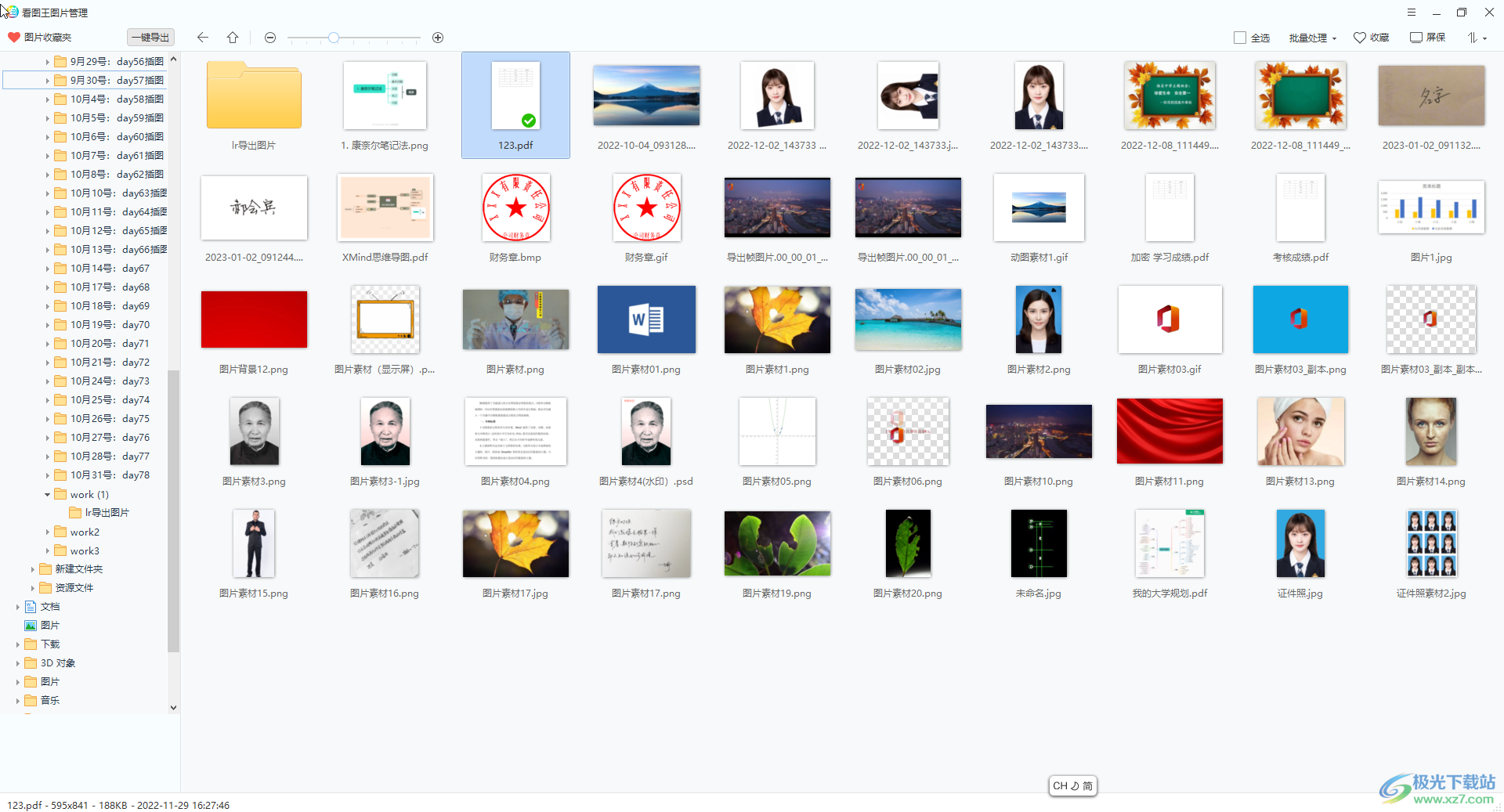
第二步:打开后,将鼠标悬停到图片中,点击自动出现的如图所示的箭头图标,然后在子选项中点击“图片美化”;
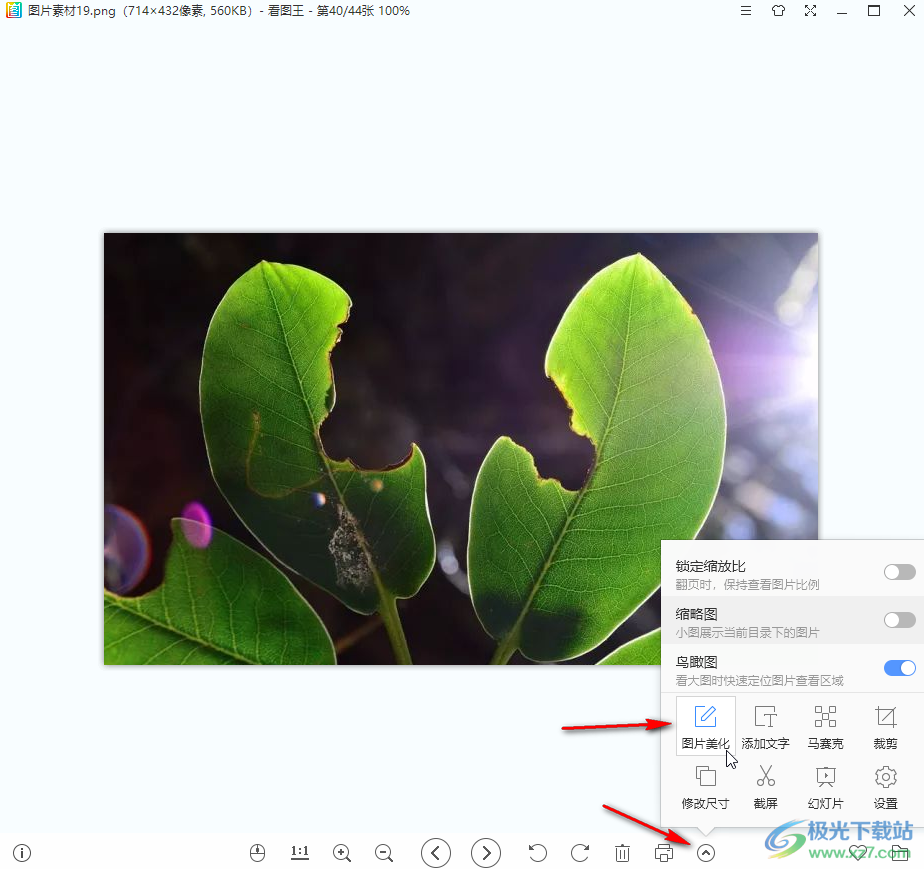
第三步:在打开的窗口中可以点击切换到“特效”栏,为图片添加想要的特效效果;
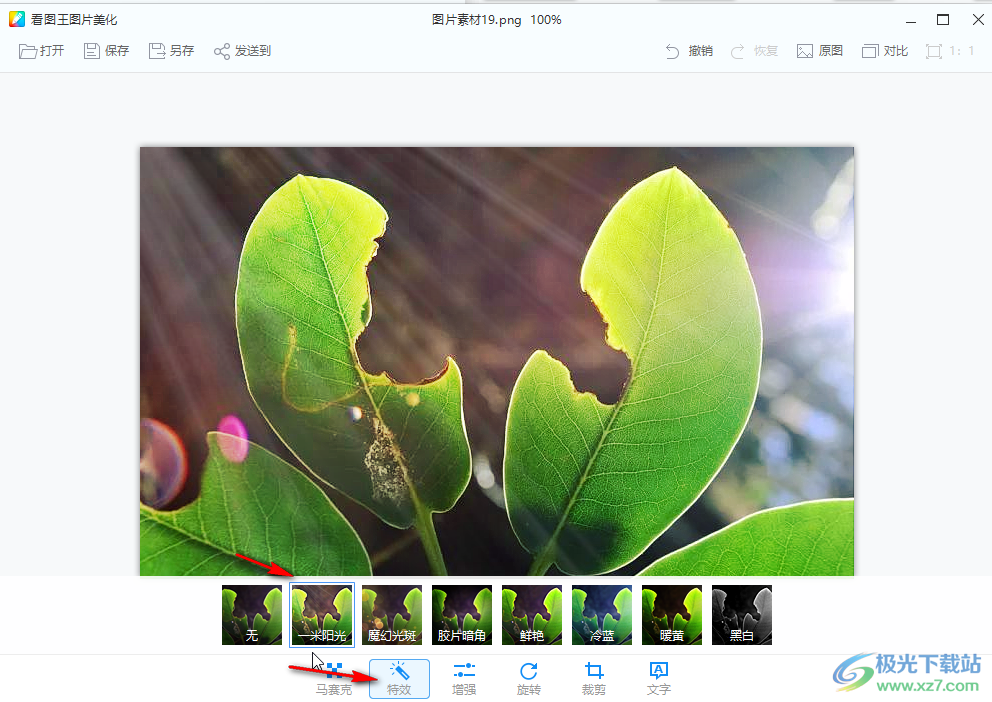
第四步:在“增强”栏,可以适当调整对比度和饱和度,点击右上方的“对比”按钮可以查看对比效果;
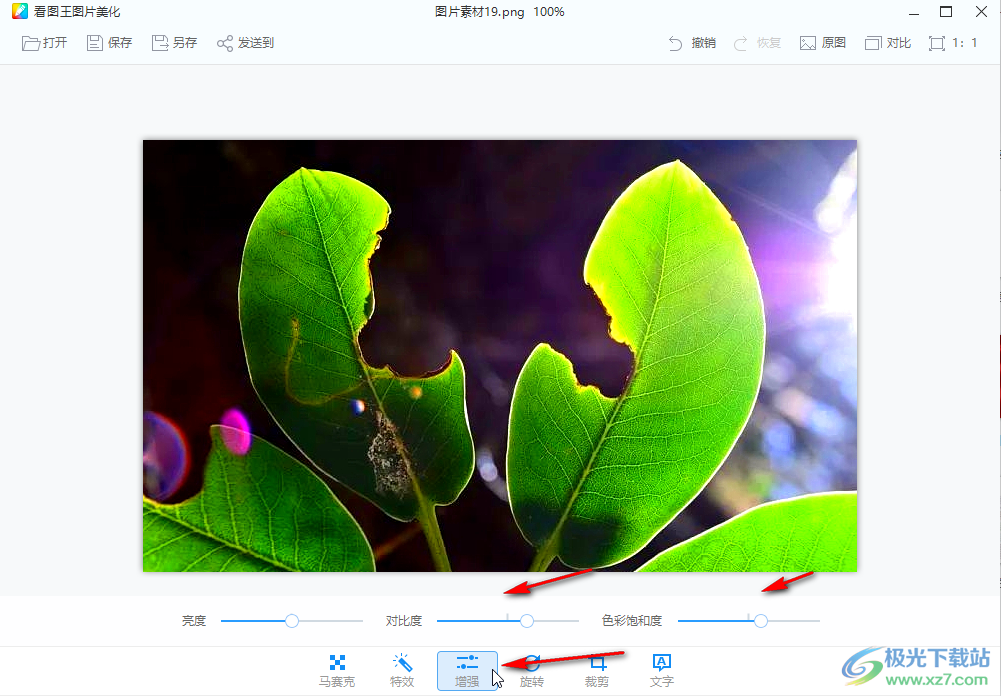
第五步:修改完成后,点击做啥官方的“另存”按钮保存图片就可以了。
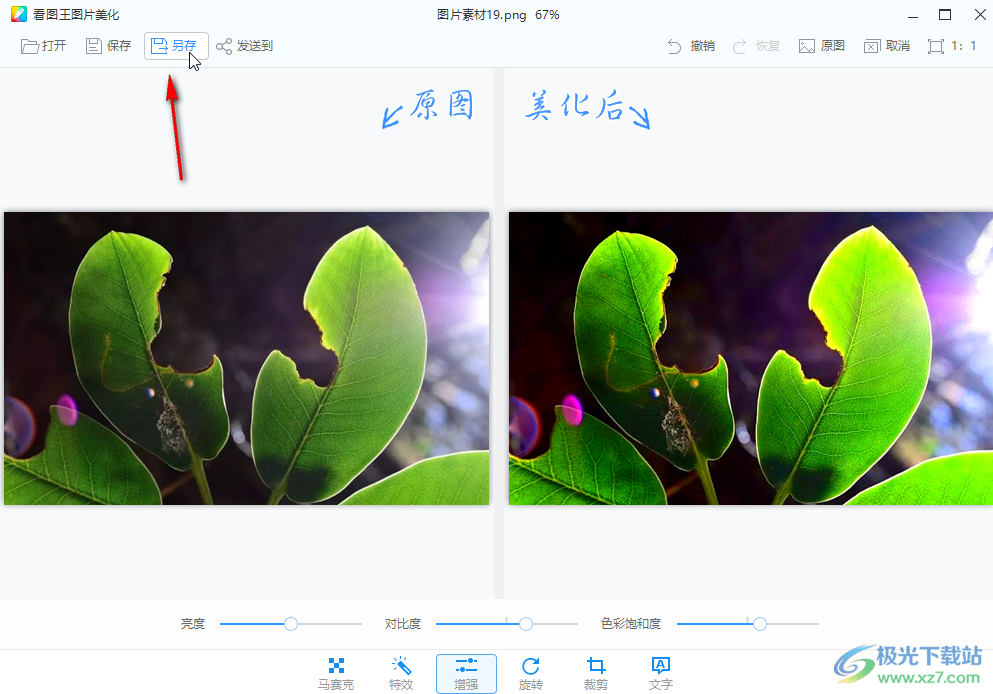
以上就是2345看图王中美化图片的方法教程的全部内容了。如果有需要,我们还可以适当裁剪图片,旋转图片,为图片添加文字,添加马赛克等效果。
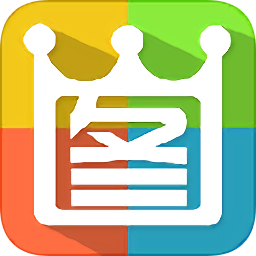
大小:37.12 MB版本:v9.2 电脑版环境:WinAll, WinXP, Win7, Win10
- 进入下载
相关下载
热门阅览
- 1百度网盘分享密码暴力破解方法,怎么破解百度网盘加密链接
- 2keyshot6破解安装步骤-keyshot6破解安装教程
- 3apktool手机版使用教程-apktool使用方法
- 4mac版steam怎么设置中文 steam mac版设置中文教程
- 5抖音推荐怎么设置页面?抖音推荐界面重新设置教程
- 6电脑怎么开启VT 如何开启VT的详细教程!
- 7掌上英雄联盟怎么注销账号?掌上英雄联盟怎么退出登录
- 8rar文件怎么打开?如何打开rar格式文件
- 9掌上wegame怎么查别人战绩?掌上wegame怎么看别人英雄联盟战绩
- 10qq邮箱格式怎么写?qq邮箱格式是什么样的以及注册英文邮箱的方法
- 11怎么安装会声会影x7?会声会影x7安装教程
- 12Word文档中轻松实现两行对齐?word文档两行文字怎么对齐?
网友评论